Korjaus: Langaton Logitech B170 -hiiri ei toimi / sitä ei havaita
Miscellanea / / May 20, 2022
Langattomat hiiret tekevät hiiren käyttökokemuksesta vaivatonta. Monet käyttäjät ovat nyt siirtyneet käyttämään langattomia hiiriä, koska USB-dongleilla varustettujen Bluetooth-hiirten latenssi on lähes olematon. Tällä hetkellä useat valmistajat valmistavat langattomia hiiriä, ja Logitech on yksi parhaista.
Yksi budjettivaihtoehdoista Logitech-hiirille, jossa on dongle, sisältää langattoman Logitech B170 -hiiren. Hieman alle 1000 INR on hyvä tarjous budjettiostajille. Mutta aivan kuten kaikki muutkin laitteet, tämä hiiri voi joskus toimia virheellisesti. Yksi tämän hiiren tunnetuista ongelmista on toiminnallisuus. Hiiri ei toimi tai sitä ei tunnisteta, vaikka USB-vastaanotin olisi kytkettynä. Ja tässä artikkelissa tarkastelemme kaikkia mahdollisia ratkaisuja, joilla voit yrittää korjata tämän ongelman. Joten ilman pitkiä puheita mennään asiaan.

Sivun sisältö
-
Kuinka korjata langaton Logitech B170 -hiiri, joka ei toimi tai sitä ei havaita?
- Varmista, että hiiri on päällä:
- Tarkista pinta, johon hiiri on asetettu:
- Tarkista hiiren akku:
- Vaihda donglen USB-portti:
- Käytä hiirtä toisessa tietokoneessa:
- Asenna hiiren ohjaimet uudelleen:
- Lataa ja asenna uusimmat ohjaimet:
Kuinka korjata langaton Logitech B170 -hiiri, joka ei toimi tai sitä ei havaita?
Hiiren toimintahäiriöön voi olla useita mahdollisia syitä. USB-sovitin saattaa olla vaurioitunut tai dongleen käyttämäsi USB-portti saattaa toimia väärin. Hiiren sisällä oleva akku voi myös olla tyhjä. Silloin on myös mahdollista, että tietokoneeseen asennetuissa hiiren ohjaimissa on jotain vikaa. Ja kaiken tämän lisäksi syy voi olla niinkin yksinkertainen kuin pinta, johon hiiri asetetaan. Jos pinta on epätasainen tai karkea, hiiren laserilla saattaa olla ongelmia liikkeen havaitsemisessa.
Kaiken kaikkiaan on siis useita syitä, miksi Logitech B170 ei voinut toimia. Katsotaan nyt kaikkia mahdollisia ratkaisuja peräkkäin.
Varmista, että hiiri on päällä:
Langattoman Logitech B170 Bluetooth -hiiren pohjassa on pieni on/off-kytkin. Jos painike on pois päältä, se ei toimi. Sinun on varmistettava, että se on päällä, ennen kuin yrität käyttää hiirtä tietokoneellasi.
Mainokset
On/off-kytkin on välttämätön akun pidemmän käyttöiän ylläpitämiseksi. Hiiri toimii AAA-paristoilla. Ja kytkimen kytkeminen pois päältä, kun hiiri ei ole käytössä, auttaa vähentämään hiiren paristojen vaihtoa. Varmista siis, että pidät sen pois päältä, kun et käytä, ja kytke se päälle, kun aiot käyttää sitä uudelleen.
Kokeile seuraavaa ratkaisua, jos kytkin on päällä, mutta hiiri ei vieläkään toimi.
Tarkista pinta, johon hiiri on asetettu:
Kaikki hiiret tarvitsevat toimiakseen kunnolla tasaisen, tasaisen pinnan pohjassa ilman karheutta. Pohjassa oleva laser seuraa hiiren liikettä, ja se vaatii tasaisen pinnan toiminnan mittaamiseksi tarkasti. Joten jos et käytä hiiren kanssa hiirimattoa, käytä sitä heti. Jos sinulla ei ole sitä juuri nyt, voit jopa yrittää käyttää kirjaa väliaikaisesti. Jos hiiri toimii alla olevan kirjan kanssa, sinun on ostettava hiirellesi hiirimatto heti. Markkinoilla on useita erilaisia hiirimattoja, joista voit valita. Voit ostaa sen joko verkossa tai offline-tilassa.
Kokeile seuraavaa ratkaisua, jos hiirimaton käyttö ei auta hiiriongelmaan.
Mainokset
Tarkista hiiren akku:
Langattoman Logitech B170 Bluetooth -hiiren mukana tulee AAA-paristot. Se ei ole ladattava hiiri, joka voidaan ladata USB-kaapelin ja sovittimen kautta. Sinun on vaihdettava laitteen takana olevat AAA-paristot, kun hiiren paristo loppuu. Jos olet käyttänyt hiirtä jonkin aikaa ja se lakkasi toimimasta yhtäkkiä, vaihda hiiren takaosan paristot välittömästi.
Jotkut käyttäjät saavat harvoissa tapauksissa jopa tyhjät paristot hiiren mukana. Siinä tilanteessa hiiri ei toimi heti ensimmäisestä päivästä lähtien. Mene siis lähimpään ruokakauppaan ja hanki AAA-paristot hiirellesi. Aseta ne hiiren sisään ja yritä sitten käyttää hiirtä uudelleen.
Kokeile seuraavaa ratkaisua, jos hiiri ei toimi edes uusilla paristoilla.
Mainokset
Vaihda donglen USB-portti:
Langattoman Logitech B170 -hiiren mukana tulee USB-sovitin. Käyttäjän on kytkettävä dongle tietokoneen USB-porttiin, jossa hän haluaa käyttää hiirtä. USB Dingle toimii hiiren vastaanottimena. Mutta jos dongleen käyttämäsi USB-portti on vaurioitunut, yhteyttä ei muodosteta, ja riippumatta siitä, mitä teet hiirellä, se ei vastaa mihinkään.
USB-portit eivät toimi toisinaan tietokoneessa. Mutta kaikilla ei ole ongelmaa. Irrota USB-sovitin aiemmin käyttämästäsi portista ja aseta se toiseen USB-porttiin. Yritä nyt käyttää hiirtä uudelleen.
Kokeile seuraavaa ratkaisua, jos hiiri ei edelleenkään toimi, kun se on liitetty toisen USB-portin kautta.
Käytä hiirtä toisessa tietokoneessa:
On pieni mahdollisuus, että hiiren laitteisto on voinut mennä pieleen. Voit joko viedä sen IT-asiantuntijalle ja korjata sen tai voit vaihtaa sen uuteen. Jokaisella elektronisella laitteella on käyttöikä, ja käyttämäsi hiiri on voinut saavuttaa loppunsa. Mutta ennen kuin hyppäät tähän johtopäätökseen ja heität hiiren pois, sinun on ensin vahvistettava se.
Varmista hiiren toimivuus viemällä se toiseen tietokoneeseen ja liittämällä se siihen. Jos hiiri ei toimi kyseisessä tietokoneessa, ongelma on todellakin itse hiiressä. Parasta olisi, jos se vaihdettaisiin. Jos hiiri kuitenkin toimii hyvin toisessa tietokoneessa, ongelma on tietokoneessasi. Sinun on tarkistettava tietokoneeseen asennetut hiiren ohjaimet.
Asenna hiiren ohjaimet uudelleen:
Windows asentaa useimpien laitteiden ohjaimet automaattisesti, kun ne on yhdistetty järjestelmään. Kun langaton Logitech B170 -hiiri liitettiin ensimmäistä kertaa, se teki samoin. Mutta joskus asennuksessa voi olla epäjohdonmukaisuuksia. Korjataksesi tämän, sinun on asennettava hiiren ohjaimet uudelleen.
- Paina Windows-näppäintä + X ja valitse näkyviin tulevista vaihtoehdoista Laitehallinta.
- Etsi Laitehallinta-ikkunasta Hiiret ja muut osoitinlaitteet.
- Kun löydät sen, kaksoisnapsauta sitä, ja asennettujen hiiriohjainten luettelo tulee näkyviin.
- Täältä löydät myös Logitechin langattoman hiiren. Kun näet sen, napsauta sitä hiiren kakkospainikkeella ja valitse Poista laite.
- Uninstall Device -ikkuna tulee näkyviin. Napsauta Uninstall-painiketta, jolloin laite poistetaan tietokoneesta.
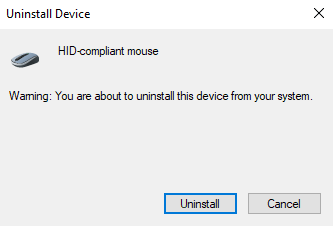
- Palaa nyt Laitehallinta-ikkunaan ja napsauta hiiren kakkospainikkeella hiiret ja muut osoitinlaitteet.
- Valitse sitten Etsi laitteiston muutokset -vaihtoehto. Tämä asentaa hiiren ohjaimet uudelleen. Älä vain irrota hiirtä tietokoneesta koko prosessin aikana.
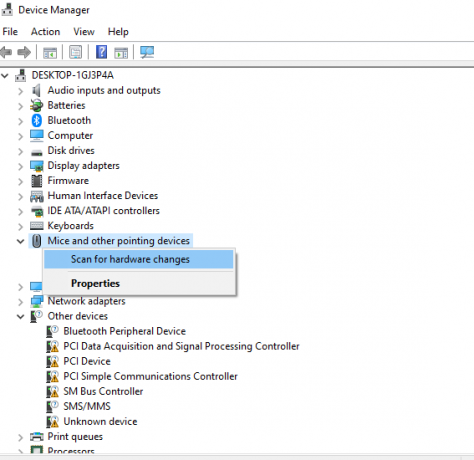
Kokeile seuraavaa ratkaisua, jos uudelleenasennus ei myöskään korjaa hiiriongelmaa.
Lataa ja asenna uusimmat ohjaimet:
Windows tarvitsee ajan tasalla olevat ohjaimet pysyäkseen yhteensopivana kaikkien mahdollisten laitteiden kanssa. Joten jos käytät vanhentuneita ohjaimia, päivitä hiiren ohjaimet heti. Tämä saattaa ratkaista ongelmasi, kun langatonta Logitech B170 -hiirtä ei tunnisteta tai se ei toimi.
Ohjaimen päivittämiseen on kolme tapaa. Voit tehdä sen automaattisesti, manuaalisesti tai käyttämällä kolmannen osapuolen sovellusta.
Voit tehdä sen automaattisesti käyttämällä Windowsin laitehallintaa.
- Pidä Windows-näppäintä + X painettuna ja valitse vaihtoehtoluettelosta "Laitehallinta".
- Etsi Laitehallinta-ikkunasta Hiiret ja muut osoitinlaitteet.
- Kun löydät sen, kaksoisnapsauta sitä ja asennettujen hiiriohjainten luettelo tulee näkyviin.
- Täältä löydät myös Logitechin langattoman hiiren. Kun näet sen, napsauta sitä hiiren kakkospainikkeella ja valitse "Päivitä ohjain".
- Valitse "Etsi päivitetty ohjainohjelmisto automaattisesti".

- Seuraa näytön ohjeita ja asenna näkyviin tuleva ohjainpäivitys.
Sinun täytyy vierailla Logitechin tukisivusto manuaalista prosessia varten ja etsi ohjaimen asennustiedosto. Se on kuin mikä tahansa muu ohjelmiston asennustiedosto. Kun olet löytänyt asennustiedoston, asenna se tietokoneellesi kuten mikä tahansa muu sovellus.
Näiden kahden menetelmän lisäksi sinulla on myös kolmas vaihtoehto. Voit asentaa kolmannen osapuolen ohjaintyökalun tietokoneellesi, ja se tarkistaa automaattisesti tietokoneesi vanhentuneiden tai puuttuvien ohjainten varalta. Se myös asentaa uusimmat ohjaimet tietokoneellesi yhdellä napsautuksella. Näillä apuohjelmilla on kuitenkin yleensä hintalappu. Mutta hinta on sen arvoinen, koska sinun ei tarvitse enää huolehtia tietokoneesi ohjaimista.
Joten jonkin yllä mainituista ratkaisuista pitäisi korjata langattoman Logitech B170 -hiiren ongelma. Jos sinulla on kysyttävää tästä artikkelista, kommentoi alle, niin otamme sinuun yhteyttä. Tutustu myös muihin artikkeleihimme aiheesta iPhone-vinkkejä ja temppuja,Android-vinkkejä ja temppuja, PC-vinkkejä ja temppujaja paljon muuta saadaksesi hyödyllistä tietoa.



